思维导图
福昕思维导图提供界面友好的思维导图工具,以及海量思维导图模板,帮助您高效地整理和管理思维。
你是否曾为如何将两个思维导图合并而烦恼呢?除了大家都知道的XMind以外!还可以使用福昕思维导图,它不仅可以帮助你创建精美的思维导图,还能轻松实现思维导图的合并哦!是不是很惊喜?快跟着我一起来探索这个小巧但功能强大的软件吧!
在福昕软件旗下的福昕思维导图产品中,可以通过合并思维导图功能将两个思维导图合并。合并思维导图可以帮助用户整合不同的思维导图,使得相关的内容可以更好地组织和管理。用户可以选择要合并的思维导图,并通过简单的操作将它们合并为一个整体。合并后的思维导图可以保留原有的结构和内容,同时还可以进行进一步的编辑和调整。这样,用户可以更方便地查看和比较不同思维导图之间的关系,从而更好地理清思路和展示思维。通过Xmind的合并思维导图功能,用户可以更高效地进行思维整合和信息管理。
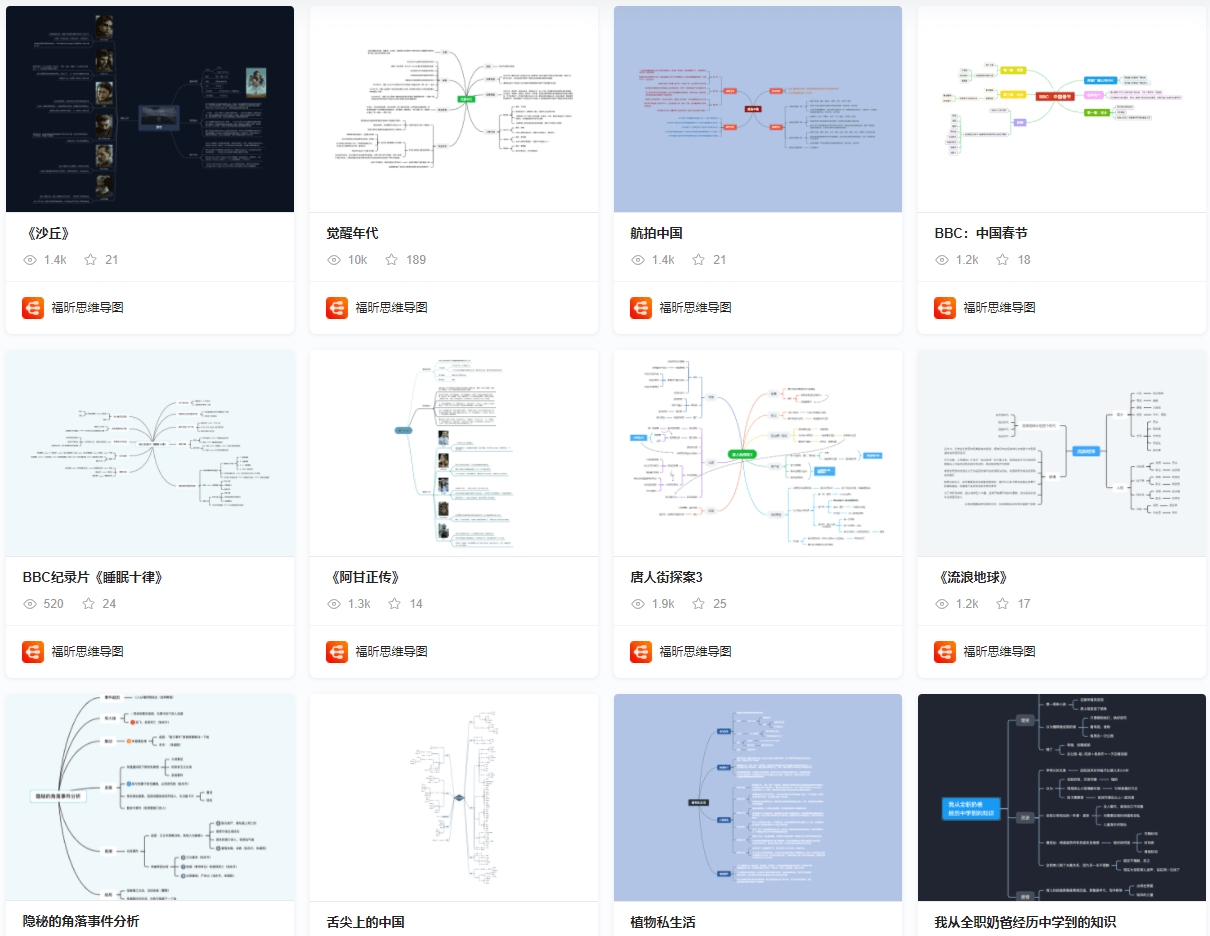
要将两个思维导图合并,首先打开XMind软件。然后,依次点击菜单栏中的“文件”选项,再选择“导入”功能。在弹出的窗口中,选择要合并的第一个思维导图文件,并点击“打开”按钮。接着,再次点击“文件”选项,选择“导入”功能,选择要合并的第二个思维导图文件,并点击“打开”按钮。此时,两个思维导图文件将会分别显示在XMind软件的不同标签页中。接下来,点击其中一个标签页,将光标移动到该思维导图的中心节点上,然后点击菜单栏中的“编辑”选项,选择“复制”功能。再切换到另一个标签页,将光标移动到该思维导图的中心节点上,点击菜单栏中的“编辑”选项,选择“粘贴”功能。这样,两个思维导图就会合并在一起了。
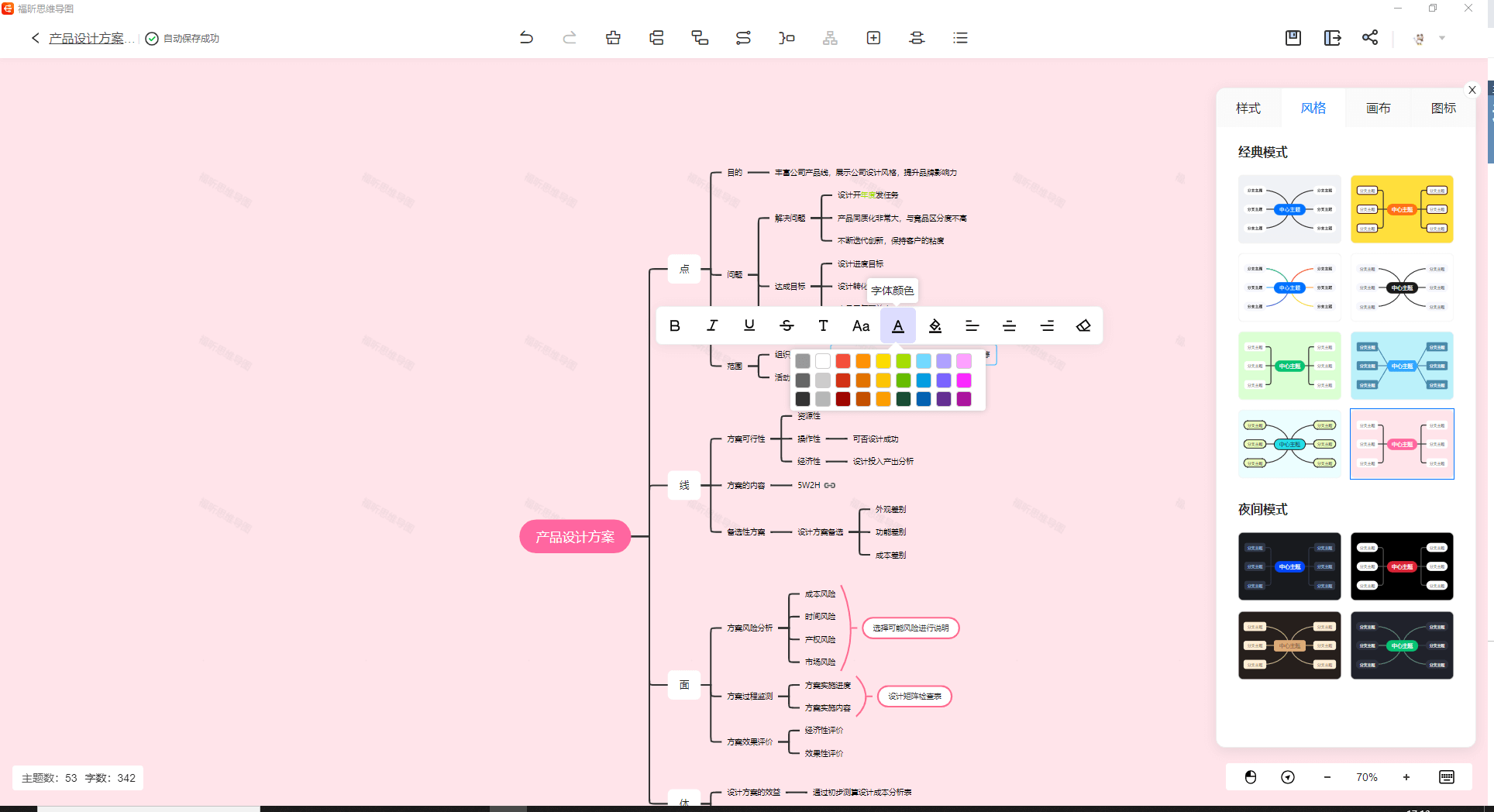
此工具和Xmind都是非常实用的工具,它们的合并功能可以满足用户对于导图整理的需求,帮助用户更好地展示和管理思维导图。Xmind则是一款常用的思维导图工具。福昕思维导图也是一款功能强大的思维导图软件通过这个简单的操作,可以将不同导图中的内容整合到一个导图中,提高工作效率和信息整理能力。